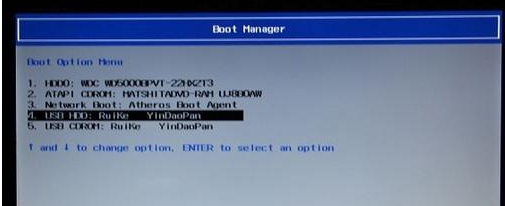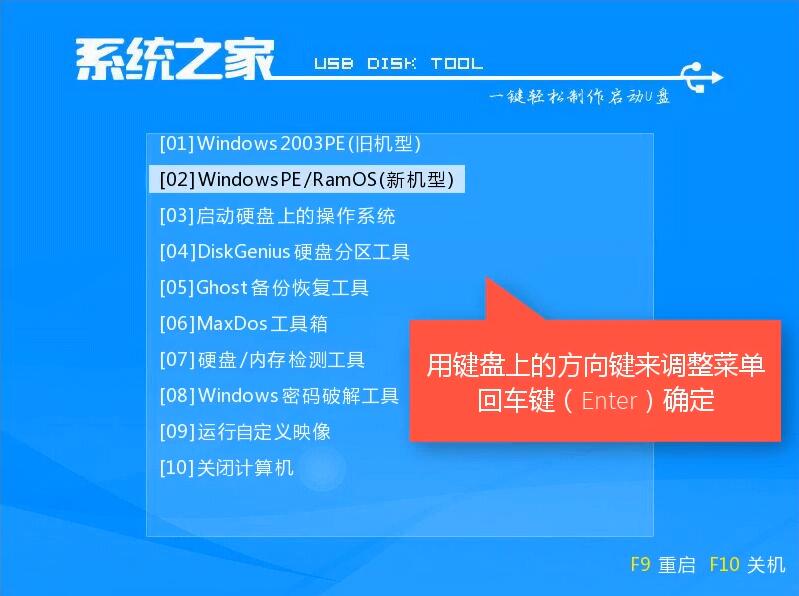acer笔记本重装系统,小编告诉你如何给acer笔记本重装系统
宏基笔记本全球销量已经超越惠普成为全球第一,宏基本本性价比非常高,绝对属于一线品牌,相信使用的用户不少,但是就电子产品而言,无论是什么牌子,我们都会遇到系统出现故障的那一天,而解决方法就是重装系统,那么如何给acer笔记本重装系统呢?下面,小编就来跟大家说说acer笔记本重装系统的操作流程。
电脑用久了,自然而然变卡了许多,这是不变的公认规律,而很多用户们想到的解决方法就是重装新系统,让电脑少点负荷。那要怎么重装acer笔记本系统呢?这就难倒了一片七尺大汉了,莫慌,小编就将acer笔记本重装系统的方法告诉给大家。
acer笔记本重装系统
准备工作:
1、4G左右U盘,制作U盘PE启动盘,制作方法查看视频:http://xiaobai.ruanjiandown.com:7457/share/zhijia/u.mp4
2、系统镜像:宏基笔记本Win7系统下载(这里以win7为例)
3、启动设置:宏基笔记本怎么设置USB启动
使用解压软件把宏基win7系统镜像中的GHO文件解压到U盘启动盘的GHO目录
U盘重装系统软件图解1
在宏基笔记本上插入U盘,重启电脑按F12,选择USB HDD选项回车,从U盘启动
重装系统系统软件图解2
在U盘主界面,选择【02】回车运行PE系统
重装系统系统软件图解3
进入PE系统,打开【PE一键装机工具】,选择安装在C盘符,点击确定
acer系统软件图解4
转到这个界面执行系统的还原过程
重装系统系统软件图解5
接着电脑会自动重启,执行宏基win7系统的重装过程
笔记本系统软件图解6
最后启动进入全新的win7系统界面,重装就完成了。
笔记本系统软件图解7
以上就是cer笔记本重装系统的操作流程了。
相关文章
- 超详细的重装Win10系统教程-手把手教你重装Win10系统
- 怎么用U盘重装Win11 24H2-使用U盘重装Win11 24H2最简单的方法
- 电脑怎么重装Win11系统-适合电脑小白的两种方法
- 怎么用U盘重装Win11系统-使用U盘重装Win11系统的详细教程
- 怎么用U盘重装Win11系统
- 笔记本怎么用U盘装系统-U盘重装笔记本系统的方法
- 如何用U盘重装系统-用U盘装win7系统的操作图解
- 怎么用u盘重装系统win10-用u盘重装win10系统的教程
- 轻松学会电脑没有U盘重装系统
- 无需u盘最简单的系统重装Win10方法
- 如何使用U盘重装Win10系统-U盘安装重装系统步骤图解
- 自己用U盘怎么重装系统-详细的U盘重装系统步骤
- U盘怎么重装Win10系统-使用U盘重装Win10系统的详细
- 华硕电脑如何使用U盘重装系统-U盘重装华硕电脑的方法
- Thinkpad如何重装系统-Thinkpad重装系统的方法
- 如何用U盘重装系统Win11?U盘重装Win11系统教程
热门教程
win11关闭windows defender安全中心的四种方法
2Win11如何关闭Defender?Windows11彻底关闭Defender的3种方法
3win10不显示视频缩略图的两种解决方法
4win10关闭许可证即将过期窗口的方法
5win11任务栏怎么显示网速?win11任务栏显示实时网速的方法
6win11怎么切换桌面?win11切换桌面的四种方法
7win11忘记pin无法开机的三种最简单办法
8安装NET3.5提示0x800f0950失败解决方法
9Win11移动热点不能用怎么办?移动热点不工作怎么办?
10Win11如何打开预览窗格?Win11显示预览窗格的方法
装机必备 更多+
重装教程
大家都在看